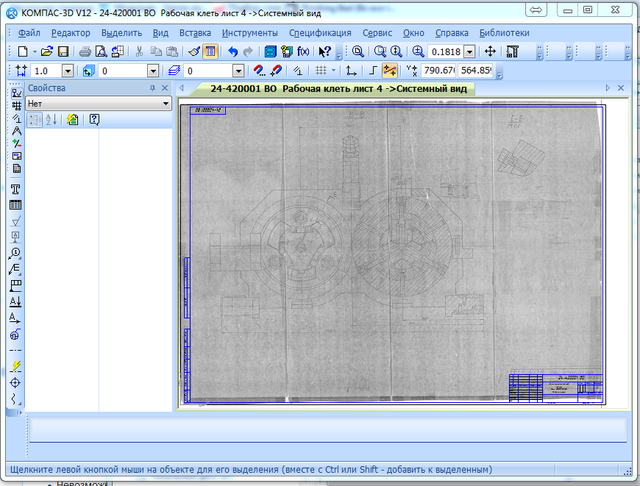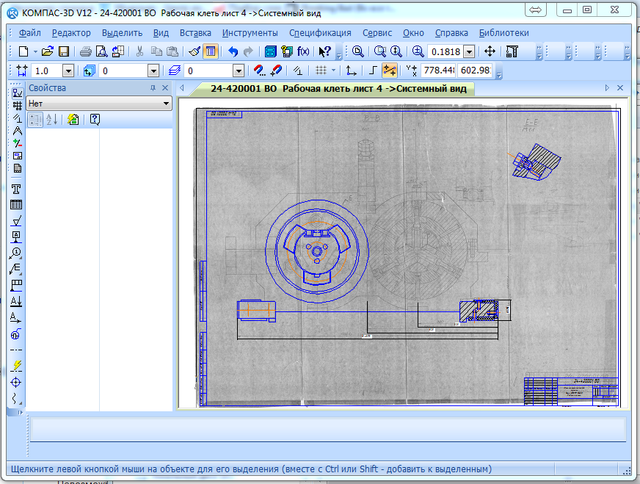Очень часто требуется перевести растровое изображение в векторное. Вектор более гибок к изменениям, масштабированию и не теряет качества при увеличенной печати.
Существуют программы для векторизации, но качество в них напрямую зависит от качества оригинала. Предлагаю вам один из вариантов ручной векторизации на примере конструкторской программы КОМПАС -3D V14.
Для примера возьмем вот эту картинку
При детальном приближении видно качество картинки
Как раз вот такие крупные пиксели и мешают автоматическим программам. По этому подобные картинки лучше и качественнее векторизовать вручную.
Открываем КОМПАС -3D. Сразу нажимаем создать, из выбранного меню выбираем Фрагмент.
Далее выбираем Вставка -> Рисунок. Выбираем наш рисунок.
При увеличении картинки колёсикм мышки видим, что пиксели сгладились и линии стали более чёткими.
Теперь начинается самое интересная и одновременно ответственная часть, обводка контура. Выбираем в меню слева значок Геометрия, далее ниже ищем иконку Кривая Безье.
Теперь движемся вдоль линии контура рисунка кликая левой кнопкой мыши обозначая точки изгиба линии.
Дойдя до конца линии в левом нижнем углу жмём кнопку Создать объект либо заменить нажатие сочетанием клавиш (Ctrl+Enter)
Получаем первую линию.
Самое главное делать маленькие интервалы в местах резких изгибов и большие на прямых или плавных линиях вот так:
Таким методом обводим все линии которые считаем необходимыми, должно получиться так.
Теперь жмём в любом месте картинки, тем самым выделяя фон и удаляем его.
Если во время обводки вы случайно нажмёте на фон или сдвинете его, и дальнейшая векторизация будет затруднительна, просто нажмите Esc чтобы отменить выделение или Ctrl+Z , а потом Esc чтобы отменить действие и отменить выделение.
Теперь выбираем Файл -> Сохранить как…
В открывшемся окне выбираем нужный формат, в моём варианте это DXF.
Можно увеличить полученное изображение без потери качества и сохранить в нужном размере.

Теперь вы можете самостоятельно превратить любое растровое изображение в векторное.
- Как самостоятельно векторизовать чертеж в КОМПАсе?
- Перевод изображения в растровый формат
- Вставка полученного растрового изображения в КОМПАС
- Ручная векторизация изображения в КОМПАСе (обводка чертежа)
- Особенности (фишки) ручной векторизации в Компасе
- Импорт-экспорт данных в САПР КОМПАС-3D
- Особенности преобразования данных при взаимодействии систем
- Импорт – экспорт данных в САПР КОМПАС-3D
- 🎬 Видео
Видео:Компас Vector - установка, настройка и калибровка.Скачать

Как самостоятельно векторизовать чертеж в КОМПАсе?
Алгоритм векторизации растровых изображений
Если Вам не подходит автоматическая векторизация чертежей Вы можете векторизовать, т.е. перевести в электронный (векторный) формат любой бумажный чертеж (или электронную картинку) вручную самостоятельно или ЗАКАЗАТЬ ручную Векторизацию чертежей у нас.
Для векторизации чертежа или изображения необходимо (алгоритм векторизации):
Видео:Новые возможности компасов VectorСкачать

Перевод изображения в растровый формат
Растровый формат изображения, чертежа, карты, схемы или логотипа представляет собой сетку пикселей (мелких точек) на мониторе.
Растровые изображения для отображения на экране открываются обычными редакторами картинок.
Подготовить (перевести в растровый формат) бумажный носитель можно с помощью:
- сканера (существуют промышленные сканеры до формата А0 непрерывного сканирования с неограниченной длиной формата);
- фотоаппарата.
Несмотря на простоту выполнения данного пункта от него зависит очень многое. Недобросовестное фотографирование или сканирование увеличивает в разы время, потраченное инженером на обрисовку чертежа. Качественное же сканирование упростит последующую векторизацию изображения, а также позволит максимально точно отобразить все мелкие элементы. Важно обеспечить четкость изображения, а также не допустить плоскостного искажения чертежа (волны, загибы и прочие дефекты).
Вставка полученного растрового изображения в КОМПАС
Для вставки растрового изображения в КОМПАС необходимо:
- Запустить программу КОМПАС и выбрать соответствующий формат листа (Менеджер документа – листы – формат листа – ориентация – оформление);
- Вставить растровое изображение в КОМПАС (Вставка – рисунок);
- Выровнять ориентацию изображения (кнопка поворот);
- Вставить новый вид с нужным масштабом (Вставка – вид);
- Подогнать вставленное изображение под нужные размеры (под масштаб вида).
Ручная векторизация изображения в КОМПАСе (обводка чертежа)
Для обводки (векторизации) вставленного растрового изображения в КОМПАСе необходимо:
- Вставить новый слой (в котором мы будем обводить изображение) и выбрать его (Вставка – слой);
- Запретить активность нулевого (системного) слоя в котором находится наше растровое изображение;
- Обвести его стандартными средствами рисования КОМПАСа (Панель геометрия).
Особенности (фишки) ручной векторизации в Компасе
Для выполнения качественной и быстрой ручной векторизации рекомендуем придерживаться следующих советов:
- Размер изображения и соответственно его «вес» должен быть минимальным 100 КБ – 5МБ в зависимости от размера и загруженности картинки (чертежа). Это позволит перемещать картинку по экрану во время векторизации без «тормозов» и «зависаний» компьютера.
- Сразу работать в нужном масштабе. Это позволит сравнивать необходимые размеры с имеющимися и корректировать чертеж уже в процессе векторизации.
- Обязательно блокируйте слой с обводимым изображением (деактивация слоя в менеджере документа). Это предотвратит случайное «цепляние» и перемещение обводимого рисунка.
- Измените (увеличьте) толщину и цвет линий, отображаемых на экране, для того чтобы они не сливались с обводимым чертежом.
- Используйте непрерывный ввод объектов. Это позволяет экономить время и делать дуги (повороты линий) сразу касательными (если это необходимо) к предыдущим линиям.
- При обводке чертежей с проставленными размерами предпочтительнее ориентироваться на указанные размеры, а не на изображенные линии.
- Используйте привязки в вертикальности/горизонтальности линий;
И главное, не забывайте сохранять свои работы (клавиши Ctrl + S)!
Желаем Вам удачи!
Если какие-либо пункты наших рекомендаций кажутся Вам трудновыполнимыми, сложными или в Вашем распоряжении слишком мало времени на самостоятельное выполнение качественной векторизации, то лучше доверить данную часть работы специалистам.
Инженеры нашего центра готовы удаленно выполнить оцифровку чертежей любой сложности.
Теги статьи: Самостоятельная векторизация, помощь компас, алгоритм векторизации, алгоритм векторизации в КОМПАСе, обучение КОМПАС
Видео:вектор в компас 3дСкачать

Импорт-экспорт данных в САПР КОМПАС-3D
Малыгин Александр Васильевич, старший преподаватель кафедры «Информационные технологии в машиностроении и инженерный консалтинг» Херсонского национального технического университета, г. Херсон, Украина.
Плюсы и минусы использования на одном предприятии CAD/CAM/CAE-систем от разных разработчиков обсуждались в САПР-изданиях неоднократно. В одних случаях такая ситуация обусловлена историей автоматизации, багажом старых разработок, выполненных в определенной системе. В других случаях — это стратегия, когда для каждой инженерной задачи выбран лучший, по мнению предприятия, продукт. Есть еще соображения экономии и нежелание зависеть от единственного разработчика.
В этой статье мы подробно рассмотрим, как ведет себя САПР КОМПАС-3D в окружении различных CAD/CAM/CAE-систем, насколько она отвечает требованиям информационной согласованности между системами, производительности и качества обмена данными.
Видео:Обзор компасов VectorСкачать

Особенности преобразования данных при взаимодействии систем
Прикладным программам, например, программе генерации сетки для анализа по методу конечных элементов или траектории движения инструмента станков с числовым программным управлением (ЧПУ), требуется на входе техническое описание продукта. Данные технических требований делятся на два типа. Первый тип данных – это данные чертежа; они включают векторное описание линий и пояснительные данные, имеющиеся на чертеже. Ко второму типу данных технических требований относится представление твердотельной модели и некоторые пояснительные данные. Поэтому данные технических требований обычно импортируются из CAD-системы – либо автоматизированной разработки чертежей, либо из системы твердотельного моделирования.
Однако все CAD-системы хранят результаты проектирования, то есть данные технических требований, в своих собственных структурах данных, формат которых зависит от конкретной системы. Они могут не соответствовать входному формату используемой прикладной программы. Таким образом, когда две или более CAD/CAM/CAE-системы объединяются и связываются для совместного использования данных, возникает проблема обмена данными. Для решения этой коммуникационной проблемы необходима возможность преобразовывать данные технических требований одной системы в форму, понятную для других систем, и наоборот.
Различные CAD/CAM/CAE-системы хранят данные технических требований в структурах разного вида, поэтому для переноса данных необходимо преобразовывать данные технических требований одной системы в формат другой системы. Еще один конвертор необходим для обратного переноса данных между системами.
Также обмен данными можно обеспечить, введя нейтральную структуру данных, называемую нейтральным файлом, которая была бы независима от существующих САПР. Эта структура будет действовать как промежуточная точка коммуникации между различными структурами баз данных САПР.
Например, «система 1» экспортирует данные в нейтральный файл, а «система n» импортирует данные из этого файла. В каждой системе будет своя пара конверторов для экспорта и импорта данных в этот нейтральный файл. Конвертор, преобразующий данные из собственного формата данной системы в нейтральный формат, называется препроцессором, а конвертор, выполняющий обратное преобразование, – постпроцессором.
При переносе данных технических требований через нейтральный файл некоторая информация, как правило, теряется, особенно информация о топологическом дереве и ограничениях в системах параметрического моделирования.
Международными стандартами были приняты форматы нейтральных файлов: STEP, IGES, ACIS, Parasolid, STL, VRML, C3D, AutoCAD DWG, AutoCAD DXF и др.
Описание приведенных форматов и история развития описана в специальной документации 1.
Видео:Вектор. Сложение и вычитание. 9 класс | МатематикаСкачать

Импорт – экспорт данных в САПР КОМПАС-3D
Система КОМПАС-3D поддерживает следующие форматы нейтральных файлов:
Форматы нейтральных файлов для импорта/экспорта данных в документах КОМПАС-3D
🎬 Видео
КОМПАС-3D экспорт и импорт различных форматовСкачать

Векторизация изображений в КОМПАС-3D. Часть 1Скачать

Компас Vector в работе.Скачать

Обзор и тесты компасов для эхолотов FixPoint, Lowrance Point 1, Vector, Сириус, Garmin SteadyCastСкачать

Математика это не ИсламСкачать

Координаты вектора. 9 класс.Скачать

Как разложить вектор по базису - bezbotvyСкачать

Координаты вектора в пространстве. 11 класс.Скачать

Вектор для Компас3D с помощью ArtCAMСкачать

Компаса Vector сдвиг - проверка на улице! Разница в приеме координат на Lowrance и Vector CosmoСкачать

Новинки КОМПАС-3D v22. Параметризация коэффициента конической кривойСкачать

Подготовка dxf файлов для лазерной резки в компас 3dСкачать

Понятие вектора. Коллинеарные вектора. 9 класс.Скачать

Вектор Умова-Пойнтинга ● 1Скачать

Компас 3D для начинающих. Урок № 1 основыСкачать